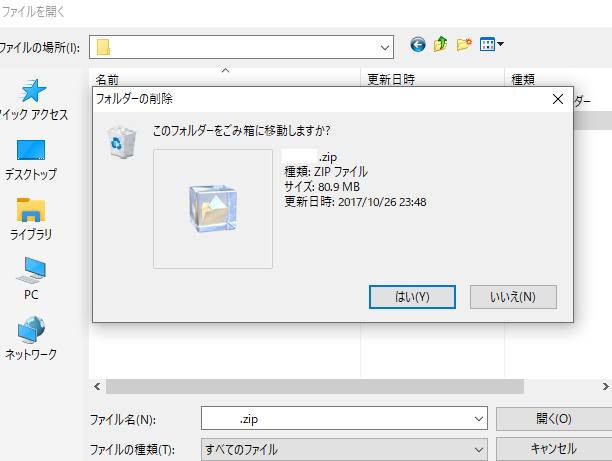パソコンやモバイル端末といったコンピューター上で、文字を打ち込んでシンプルに文書を作成する、
アプリケーションソフトの「テキストエディタ」(text editor)を使う際に、間違えて文章の一部、
またはファイルそのものを削除してしまった時には、どのようにすれば復元ができる?という疑問について。
目次
「元に戻す」(アンドゥ)の機能でデータを復旧する方法とは?
まず、パソコン上でよく使用されているテキストエディタには主に、
Windows(ウィンドウズ)のオペレーティングシステムに標準で搭載されている「メモ帳」や、
macOSにある「テキストエディット」(TextEdit)、UNIXのヴィーアイ(vi)などがあります。
ほかにもサクラエディタ(sakura-editor)といったソフトウェアもあり、
「.txt」などの拡張子のファイルは、これらの機能で共通して開くことができます。
テキストエディタには、「編集」の項目の中に「元に戻す」(アンドゥ/undo)というメニューがあります。
こちらの機能で、誤った入力をして文書の一部を消去したり間違えた字を打ったりした時は、
「元に戻す」の入力で(またはCtrlキー+Zキーの入力で)、一つ前の状態に復元できます。
※エディタのソフトウェアやPCのOSが、急にエラーを起こして強制終了せざるをえなくなった場合は、
メモリに一時的に保存されていた、アンドゥの分のデータは消えてしまいます。
また、パソコンそのものが突然の故障で強制終了して、そのまま開けなくなってしまった時は、
壊れた本体を修理に出される際に、ハードディスクやSSDにまだ大事なファイルが残っていましたら、
先に専門事業のデータ復旧サービスにて、取り出しの作業を行ってもらわれることもおすすめします。
自動保存の機能からテキストエディタの文章を回復できるケースとは?
次に、簡易的なテキストエディタは、文章の表記ミスを元に戻せるのが一回~数回分までの場合も多いです。
そのため、「元に戻す」(アンドゥ)の機能で数回分以上前の入力データを元に戻したい、という際には、
事前に別のテキストエディタを入手するか、ワープロソフトを使われてみる方法もあります。
また、Microsoft Word(マイクロソフト・ワード)といった機能の豊富なワープロソフトには、
「自動保存」(Automatic Saving)という、一定時間ごとに自動でデータが保存される機能が搭載されています。
急なシャットダウンやフリーズ、エラーで上書き保存の前にファイルが閉じた時にも、
ソフトウェアに備わっている自動保存の機能により、後でもう一度開き直して復元できる可能性があります。
ですが、多くのテキストエディタには搭載されていません。
そのため、簡易的なテキストエディタを使用して文書を入力する際には、
データのこまめな上書き保存を行われる習慣をつけておかれることをおすすめします。
NASやネットワーク上のゴミ箱フォルダーから元に戻す
また、NAS(ファイルサーバ)やネットワーク上のメールのフォルダー上などでは、
パソコンと同じようにゴミ箱ボックスの機能が搭載されています。
ですが、ネットワークアタッチストレージやサーバーは、一般の個人では、
RAIDやファイルシステムの複雑さにより、消えたファイルの復元が困難です。
そのため、基本的にはNASやサーバーに対応されたデータリカバリーのサービスに問い合わせて、
失ったテキストや画像ファイルの修復の作業をしてもらわれることを推奨します。
拡張子を削除した場合に文書のファイルを復旧するには?
次に、テキストエディタ(Text editor)で使う「.txt」などのファイルの拡張子そのものを、
間違えて削除した場合に、失ったデータの復旧をする方法について。
まず、パソコン上のハードディスクやSSD、外付けHDDといったローカルディスクに保存されていたデータであれば、
WindowsやmacOS、Linuxのゴミ箱フォルダーに文書などのファイルが移行して、そちらに収納されます。
ほか、削除したファイルのデータを修復できる状態については、こちらのページにて。
例えばゴミ箱を開いて、必要なファイルを選択して右クリックで「元に戻す」を押すと、
以前のフォルダーの位置に、拡張子を移動し直す形で復元されます。
間違って消去したデータをストレージの内部の痕跡から復元する手法とは?
次に、USBメモリやSDメモリーカードにあるファイルをパソコン上でそのまま削除した場合に復元する方法について。
まず、Macのパソコンの場合も、Finderからデータを消去した時にはゴミ箱に一度移行します。
ですが、Windowsで文書のデータをエクスプローラーから削除した場合は、
リムーバブルディスクから消去したファイルはゴミ箱に移動せず、
そのままストレージ上から表示が消えてしまいますのでご注意ください。
また、ストレージのフォーマットや、RAIDアレイの再構築などで、
一括でデータを消去した場合も同様に、すべての拡張子の表示が消えてしまいます。
ですが多くの場合、HDDやSSDのセルにまだ痕跡のファイルは残っていますので、
そちらのデータを読み込んで、専門のデータ復旧のサービス業者でサルベージをしてもらうこともできます。
HDDやSSDのフォーマットでデータを失った時に復活させるには?
次に、基本的には上記の通り、HDDやSSDといったストレージ上からファイルの削除をした後でもすぐには、
拡張子が完全に消去されたわけではなく、まだ痕跡のデータは表示されていない部分に残留しているのですが、
OSの再インストールをした時は多くのファイルが上書きされて、一部のデータが消えてしまう可能性があります。
別のファイルを新しく上書き保存すると、データ記憶装置上から拡張子が消えていくのですが、
その前に、先に完全復元といったデータ復元ソフトの機能を使って、
ハードディスクやUSBメモリのスキャンをすると、テキストエディタのファイルが回収できる見込みがあります。
ほか、Microsoft Learn 様での、Word で文書が破損している場合のトラブルシューティング方法 の解説も参考までに。
データを誤って削除してしまったストレージデバイスは、それ以上新しくファイルを書き込みすると、
まだ表示されていない領域に残っている拡張子の痕跡データが次第に消えてしまいますので、
ひとまずは復活の作業の前にそれ以上の上書き保存を実行されないように、くれぐれもご注意ください。
消えた文書の拡張子をデータ復元のサービスで修復してもらう
ですが、一般の個人では、必ずしも間違えて削除してしまったテキストエディタの「.txt」といった、
ファイルの拡張子を、後から正確にすべて復元できるとは限りません。
また、入力した一部の文章が文字化けしていたりと、破損した状態でデータが修復されることもあります。
より確実に文書のファイルを復旧したい時には、やはりプロのデータ復元のサービスに注文をして、
拡張子を消去してしまった対象の、ハードディスクやメモリーカードを見てもらわれることをおすすめします。